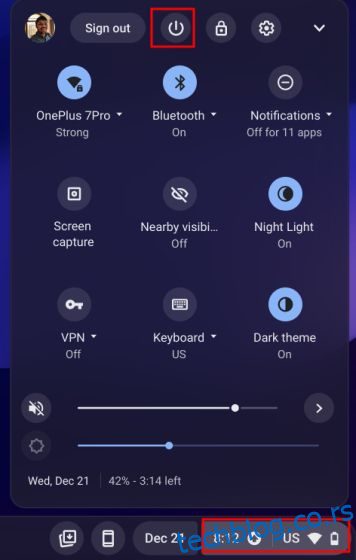Познато је да је Цхроме ОС лаган ОС, али долази са многим функцијама класе десктоп рачунара. Као и други оперативни системи за десктоп рачунаре, можете да кликнете десним тастером миша на Цхромебоок и чак да снимите екран на Цхроме ОС-у. Дакле, ако сте недавно прешли на Цхромебоок и тражите начин да поново покренете Цхромебоок, овај водич ће вам помоћи да то урадите. Постоје три једноставна метода за поновно покретање Цхромебоок-а, а ми смо их све споменули, укључујући скривени Цхроме УРЛ метод. Дакле, у вези са тим, хајде да научимо како да поново покренемо Цхромебоок.
Преглед садржаја
3 метода за поновно покретање Цхромебоок-а (2022)
Поново покрените Цхромебоок из Брзих подешавања
Цхроме ОС не долази са наменским дугметом за поновно покретање, тако да ћете морати да искључите Цхромебоок и ручно га укључите да бисте поново покренули уређај. То можете лако да урадите са панела Брза подешавања. Ево како то функционише:
1. Отворите панел Брза подешавања из доњег десног угла где се приказују време и друге информације. Овде кликните на дугме „Искључи“ (напајање) и он ће одмах искључити ваш уређај.
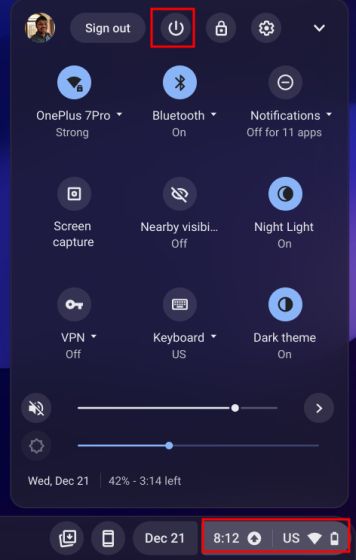
2. Сада притисните дугме за напајање хардвера на уређају да бисте поново покренули Цхромебоок.

Поново покрените Цхромебоок помоћу дугмета за напајање
1. Такође можете поново да покренете Цхромебоок помоћу хардверског дугмета за напајање. Потребно је да притиснете и држите дугме за напајање неколико секунди.

2. Када то урадите, слично као Андроид, на екрану ће се појавити искачући мени. Овде изаберите опцију „Искључи“ и она ће искључити Цхромебоок.

2. Сада поново притисните дугме за напајање да бисте поново покренули Цхромебоок.

Поново покрените Цхромебоок користећи Цхроме УРЛ
Коначно, постоји неколико скривених Цхроме УРЛ адреса којих многи корисници нису свесни. Један од њих вам омогућава да поново покренете Цхромебоок једноставним извршавањем УРЛ-а. Имајте на уму да је то меко поновно покретање, а не потпуно поновно покретање. У недостатку наменске функције поновног покретања овде, можете користити овај метод на Цхроме ОС-у.
1. Отворите Цхроме и унесите УРЛ адресу испод у траку за адресу и притисните Ентер. Уверите се да сте сачували сав свој рад јер ће то одмах поново покренути Цхромебоок.
chrome://restart

2. Сада ће се ваш Цхромебоок аутоматски поново покренути. То је то.

Поново покрените Цхромебоок на прави начин
Дакле, овако можете поново покренути Цхромебоок. Било би боље да је Гоогле додао наменску опцију поновног покретања како би се избегао проблем ручног искључивања уређаја и његовог поновног укључивања. Ипак, можете користити Цхроме УРЛ за лагано поновно покретање. У сваком случају, то је све од нас. Ако желите да искључите екран осетљив на додир на Цхромебоок-у, пратите наш брзи водич. А да бисте омогућили подељени екран на Цхромебоок-у, баш као и Виндовс 11, имамо детаљан водич за вас. Коначно, ако имате било каквих питања, обавестите нас у одељку за коментаре испод.